Desarrollo básico de un informe en Microsoft Dynamics NAV 2013
En Microsoft Dynamics NAV 2013 (antiguo Navision), como ya comentamos en el post de novedades, desaparece el entorno clásico que el usuario tradicional estaba acostrumbrado a utilizar como interfaz de usuario y se sustituye por otro 100% web nativo, dejando de lado el "experimento" del entorno orientado a roles que diseñaron en la versión de Dynamics NAV 2009 como paso previo al salto web que considero hubiera sido el lógico desde un principio.
Sin embargo, para desarrollar en NAV, se utiliza un entorno de desarrollo con un aspecto similar al cliente clásico tradicional, denominado Microsoft Dynamics NAV Development Environment.
Para comenzar a construir nuestro report, debemos seguir 3 pasos.
Paso 1. Construir el modelo de datos: tablas y columnas que necesitemos para la construcción del informe.
Para comenzar con el desarrollo de los informes, debemos acceder al entorno de desarrollo desde Herramientas (Tools) --> Object Designer --> Reports.
Imagen 1. Entorno de desarrollo.
Previo a la construcción del informe, es de vital importancia realizar un modelo de datos óptimo y un pequeño boceto en papel que nos ayudará a determinar como será nuestro informe y los componentes/relaciones que necesitaremos, como por ejemplo:
- Tablas de cabecera.
- Tablas de líneas.
- Filtros.
- Relaciones entre las tablas.
- Opciones del informes.
Pinchamos en New y se nos abre una pantalla (Report Dataset Designer) que es el diseñador del report para definir los DataSet, componentes que nos van a servir para definir los orígenes de datos desde donde queremos obtener la información.
Por ejemplo, para mostrar un informe con el listado de productos, elegiremos:
Data Type = DataItem
Data Source = Item (nombre de tabla de la base de datos)
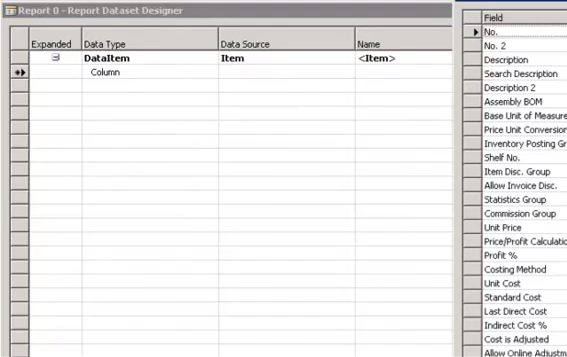
Imagen 2. Selección de los orígenes de datos del informe.
A continuación, elegiremos las columnas de la tabla que queramos mostrar en el informe.
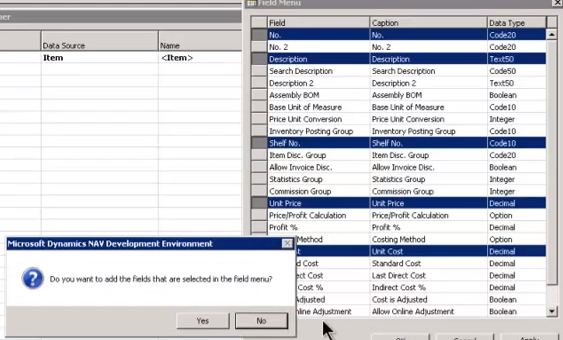
Imagen 3. Datos necesarios para el informe.
Paso 2. Construir el layout del informe: aspecto visual
Como requisito previo, y poder diseñar correctamente informes, es necesario tener instalado Visual Studio.
Para diseñar el Layout, aspecto visual de nuestro informe, desde la opción de menú del Report Dataset Designer View --> Layout, se nos abrirá Visual Studio para comenzar con el diseño.
Imagen 4. Diseñador de informes.
A partir de aquí, podemos arrastrar cualquier componente de la zona izquierda a la página en blanco para la definición de los datos del informe.
Imagen 5. Diseñador de informes, asignación de campos.
Por ejemplo, podemos arrastar un objeto Table y asociar las columnas que hemos definido anteriormente.
En el informe, podemos agrupar, establecer filtros, parámetros, ordenación, visibilidad etc. Es decir, todo lo que se podía hacer de la forma tradicional pero ahora desde el diseñador de Visual Studio.
Imagen 6. Opciones del informe.
Paso 3. Comprobar el funcionamiento del informe. Previsualización, impresión y exportación a Office.
Una vez terminamos el informe, lo grabaremos como cualquier otro objeto y para probar el funcionamiento del mismo, bastaría solo con pinchar en Run.
Imagen 7. Resultado del informe.
Enlaces de interés
Ejemplo descrito en el post
Microsoft Dynamics NAV: Como crear un report
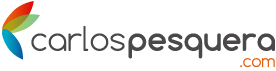
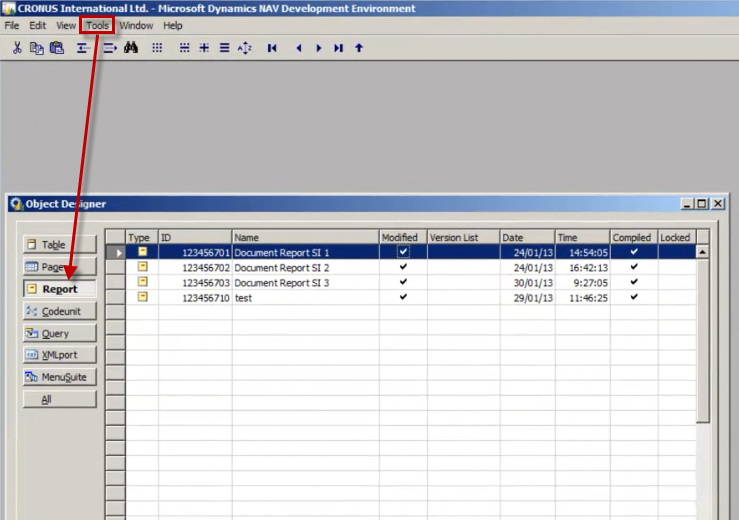
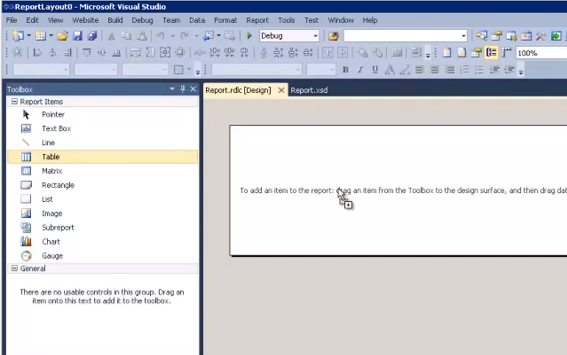
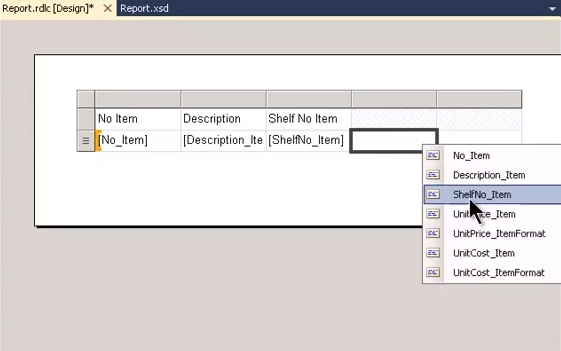
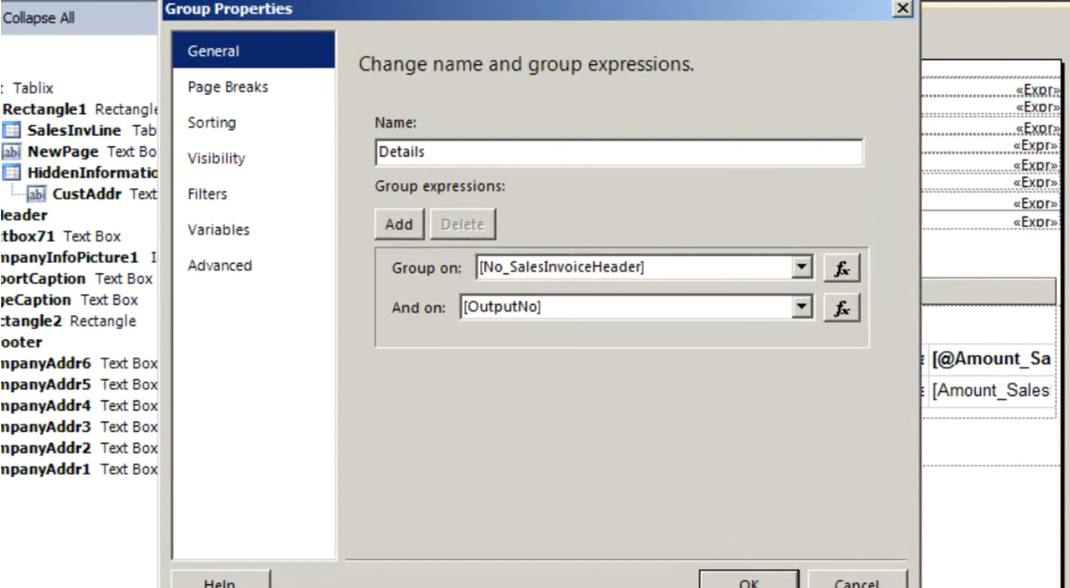
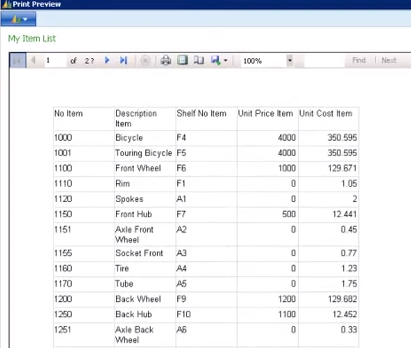



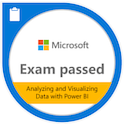

Buen ejemplo siguiendo el manual de msdn. Lo complicado viene al utilizar los contenedores de tipo "Listas", jajaja. Gracias por compartirlo.
¿Hay algún tutorial de Microsoft Dynamics Nav que me permita hacer este tipo de cosas sencillas?
Hola Quirino,
Te puedo recomendar este libro como referencia para formarte "Getting Started with Dynamics NAV 2013 Application Development".
Pero sobre todo, empezar a "pelearte con el entorno" es lo mejor. Antes de empezar desde cero un informe, siempre intenta partir de uno ya hecho y sobre ese hacer las modificaciones (siempre que se pueda claro).
Saludos.
Gracias por el artículo Carlos, me sirve para empezar. Pero, ¿y si lo que queremos presentar en el informe no es una tabla concreta como la tabla productos, sino que es un conjunto de valores que vienen de diferentes tablas? ¿tenemos que crear previamente una tabla "temporal" con esos campos que queremos mostrar?
Gracias
Hola Tomás,
No te tienes que montar una tabla temporal, si no que tienes que montarte un Dataset para el informe con todos los datos que necesites.
Un saludo.
Como puedo duplicar el informe del balance de situación de Navision con otro nombre para trabajar en él,
Espero que me puedas ayudar.
Un saludo y gracias
Miguel